Ich kann keine Verbindung zum App Store -Fehler auf dem iPhone [gelöst] herstellen
![Ich kann keine Verbindung zum App Store -Fehler auf dem iPhone [gelöst] herstellen](https://ilinuxgeek.com/storage/img/images/cannot-connect-to-app-store-error-on-iphone-[solved]_5.png)
- 830
- 75
- Tamina Liebach
App Store ist die vordefinierte eingebaute Anwendung auf jedem iPhone, von dem der Benutzer eine App auf ihren iPhones suchen, herunterladen, installieren oder aktualisieren kann. Aber heutzutage haben wir Berichte von mehreren iPhone -Nutzern erhalten, dass sie sich nicht in den iPhones verbinden können. Als sie versuchten, den App Store zu starten, erhielten sie einen Fehler, der wie folgt heißt.
Kann keine Verbindung zum App Store herstellen , Wiederholen
Der Hauptgrund für diesen Fehler, der auf einem iPhone verursacht wird, könnte eine der unten aufgeführten Möglichkeiten sein.
- Schlechte Internetverbindung
- Datums- und Zeiteinstellungen
- Technische Störungen im iPhone
- Änderungen werden an den Netzwerkeinstellungen vorgenommen
- VPN -Verbindung wird auf dem iPhone hergestellt
- Standortdienste werden ausgeschaltet
- Apple ID -Authentifizierungsproblem
- Apple Server nach unten
In diesem Artikel haben wir es geschafft, einige der besten Lösungen zu erhalten, um dieses Problem zu beheben. Machen Sie sich keine Sorgen, wenn Sie auch den gleichen Fehler auf Ihrem iPhone erhalten. Folgen Sie den unten genannten Korrekturen.
Inhaltsverzeichnis
- Vorläufige Fixes
- Fix 1 - Die Netzwerkkonnektivität über den Flugzeugmodus aktualisieren
- Fix 2 - Überprüfen Sie die Datums- und Uhreinstellungen
- Fix 3 - Anmelden Sie die Apple -ID an und melden Sie sich erneut an
- Fix 4 - Force Close App Store erzwingen und sie wieder eröffnen
- Beheben Sie 5 - Schalten Sie die Standortdiensteeinstellung für den App Store ein
- Beheben Sie 6 - Netzwerkeinstellungen zurücksetzen
- Zusätzliche Korrekturen
Vorläufige Fixes
Starten Sie Ihr iPhone neu
Einige kleinere technische Fehler/Software -Fehler, die auf jedem iPhone vorhanden sind. So können wir versuchen, diese Fehler zu beseitigen, indem wir das iPhone einmal neu starten.
Um Ihr iPhone neu zu starten, müssen Sie das öffnen Einstellungen App und wechseln Sie zur Allgemein Option und nach unten scrollen. Tippen Sie jetzt auf die Abschalten Option und befolgen Sie die Anweisungen auf dem Bildschirm, um Ihr iPhone auszuschalten. Danach musst du Drücken Sie Und halten zusammen die Lautstärke Und Leistung Schaltflächen Ihres iPhone, bis Sie das sehen Apfel Schild auf dem Bildschirm.
Fix 1 - Die Netzwerkkonnektivität über den Flugzeugmodus aktualisieren
Wenn es Probleme mit Netzwerkkonnektivität auf einem iPhone gibt, kann dies möglicherweise Probleme wie oben in diesem Artikel erläuterten Problemen werfen. Versuchen Sie also, die Netzwerke wie Wi-Fi, Mobilfunkdaten usw. zu aktualisieren. Durch Umschalten der Option des Flugzeugmodus.
Befolgen Sie die folgenden Schritte, um dies zu tun.
Schritt 1: Um das zu aktivieren Flugzeug-Modus, Zuerst müssen Sie die öffnen Kontrollzentrum Bildschirm auf Ihrem iPhone.
Schritt 2: Wischen Sie dazu den iPhone -Bildschirm von der oberen rechten Ecke nach unten.
Schritt 3: Einmal die Kontrollzentrum Der Bildschirm wird angezeigt, tippen Sie auf die Flugzeug-Modus Option auf der oberen linken Seite, um es wie unten gezeigt zu aktivieren.
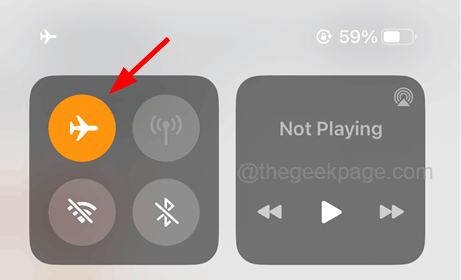
Schritt 4: Nachdem es aktiviert wurde, wird die gesamte Netzwerkkonnektivität auf dem iPhone getrennt.
Schritt 5: Warten Sie einige Zeit und deaktivieren Sie den Flugzeugmodus, indem Sie auf das Symbol auf dem Steuerbildschirm klicken, wie unten gezeigt.
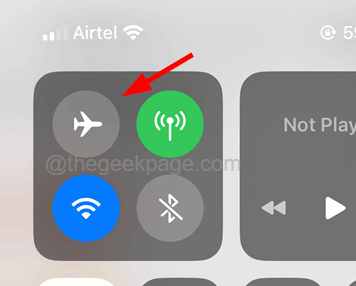
Fix 2 - Überprüfen Sie die Datums- und Uhreinstellungen
Viele iPhone -Benutzer haben festgestellt, dass der Grund für diesen Konnektivitätsfehler im App Store nur das falsche Datum und die falsche Uhrzeit auf ihren iPhones sind und diesen Fehler behoben haben, indem sie das richtige Datum und die richtige Uhrzeit auf dem iPhone festgelegt haben. Versuchen wir diese Methode und sehen Sie, ob dies uns hilft.
Schritt 1: Öffne das Einstellungen App auf Ihrem iPhone zuerst.
Schritt 2: Tippen Sie nach dem angezeigten Einstellungs -App auf die Allgemein Option wie unten gezeigt.
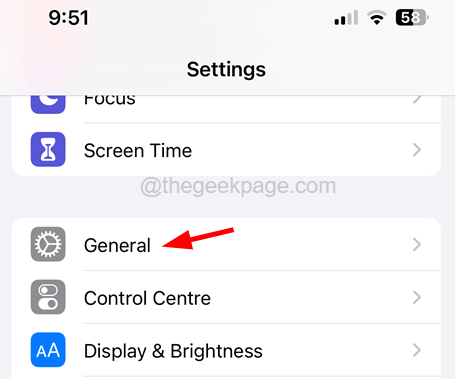
Schritt 3: Sobald die allgemeine Seite geöffnet ist, wählen Sie die aus Terminzeit Option, indem Sie darauf klicken.

Schritt 4: Sie können das iPhone auswählen, um das Datum und die Uhrzeit automatisch auf den richtigen Wert festzulegen.
Schritt 5: Um dies zu tun, ermöglichen Die Automatisch einstellen Option, indem Sie auf die Schaltfläche umschalten, wie unten gezeigt.
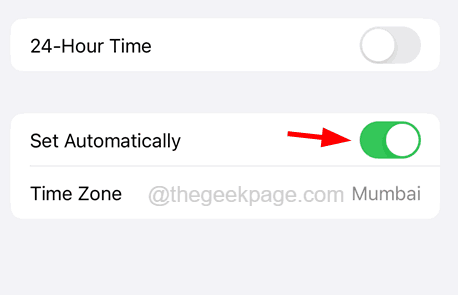
Schritt 6: Dadurch wird das Datum und die Uhrzeit auf Ihrem iPhone auf die richtigen Werte festgelegt.
Fix 3 - Anmelden Sie die Apple -ID an und melden Sie sich erneut an
Wenn es ein Authentifizierungsproblem auf Ihrem aktuellen Gerät gibt, erhalten Sie möglicherweise diese Fehlermeldung aufgrund einer Änderung des kürzlich von Ihnen durchgeführten Apple -ID -Passworts. Wir empfehlen Ihnen daher, sich von Ihrer Apple -ID abzusetzen und dann mit den folgenden Schritten bei Ihrem iPhone zu melden.
Schritt 1: Zuallererst musst du zur Einstellungen Seite vom Startbildschirm auf Ihrem iPhone.
Schritt 2: Dann klicken Sie auf die Profilname an der Spitze der Einstellungen Seite wie im folgenden Screenshot gezeigt.
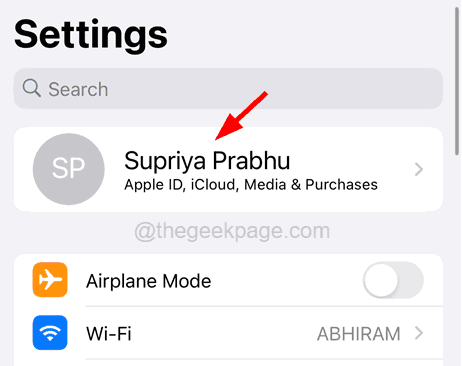
Schritt 3: Sie müssen die Apple -ID -Seite nach unten scrollen und auf die klicken Austragen Option unten wie unten gezeigt.
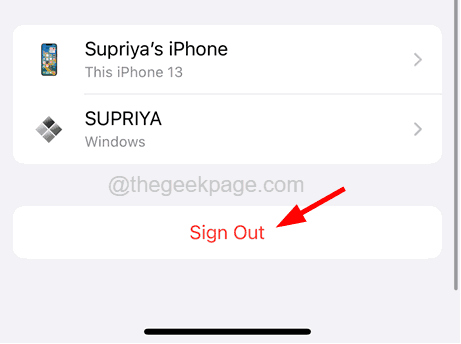
Schritt 4: Danach müssen Sie Ihr Apple -ID -Passwort eingeben und auf die klicken Abschalten Option in der oberen rechten Ecke, wie im folgenden Bild gezeigt.
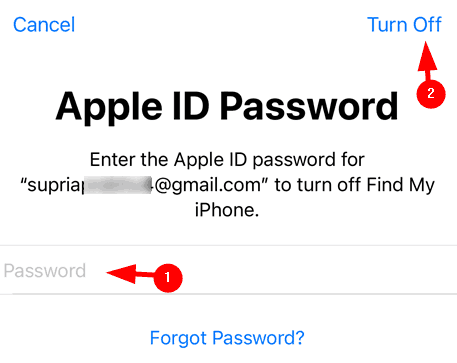
Schritt 5: Wähle aus Gesundheit, Schlüsselbund, Und Safari Schaltfläche umschalten, wenn Sie eine Kopie davon aufbewahren möchten, und tippen Sie auf die Austragen Möglichkeit.
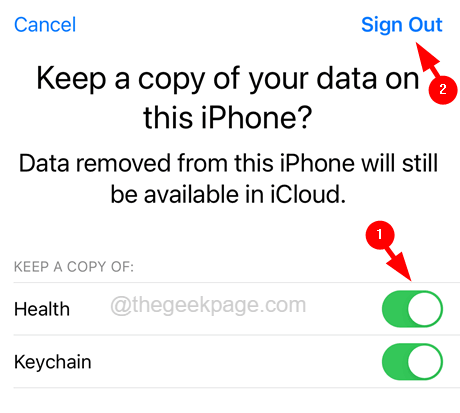
Schritt 6: Nachdem die Daten von iCloud entfernt wurden, warten Sie einige Zeit und tippen Sie dann auf die Melden Sie sich bei Ihrem iPhone an Option oben auf der Einstellungsseite.
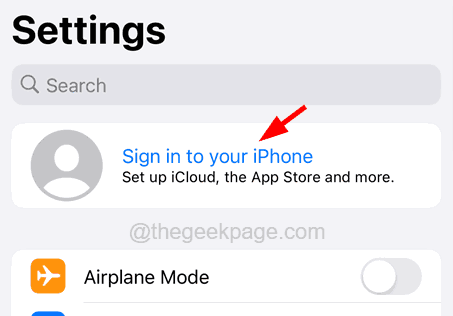
Schritt 7: Befolgen Sie die Anweisungen auf dem Bildschirm, um sich erneut anzumelden, indem Sie die Apple-ID und ihr Passwort eingeben.
Schritt 8: Nachdem Sie sich mit der Apple -ID nach hinten unterschrieben haben, muss die Fehlermeldung behoben sein.
Fix 4 - Force Close App Store erzwingen und sie wieder eröffnen
Wenn es ein Problem mit einer App wie den beschädigten Cache -Daten der App gibt, können Sie sie neu installieren, um diese zu beheben. Der App Store ist jedoch eine eingebaute App von Apple, sodass sie nicht neu installiert werden kann. Sie können sie schließen und erneut eröffnen, um alle darin gespeicherten Datencache zu löschen, um sie zu aktualisieren.
Schritt 1: Um den App Store zu schließen, müssen Sie zuerst die öffnen App Switcher Auf Ihrem iPhone.
Schritt 2: Wischen Sie dazu exponentiell nach rechts von der unteren linken Ecke des iPhone -Bildschirms nach rechts.
Schritt 3: Sobald der App -Switcher geöffnet ist, werden alle Anwendungen angezeigt, die im Hintergrund ausgeführt werden.
Schritt 4: Jetzt suchen Sie nach dem Appstore Aus der Liste der Anwendungen und streichen Sie sie nach oben, um sie zu erzwingen, um sie zu erzwingen.

Schritt 5: Nachdem es geschlossen wurde, warten Sie einige Zeit und öffnen Sie es erneut, indem Sie auf das App Store -Symbol vom Startbildschirm tippen.
Hoffe, jetzt sehen Sie die Fehlermeldung nicht noch einmal.
Beheben Sie 5 - Schalten Sie die Standortdiensteeinstellung für den App Store ein
Wenn die Standortdienste für den App Store ausgeschaltet worden wären, würde dies solche Probleme auf dem iPhone verursachen. Lassen Sie uns also sehen, ob dies hilft, indem Sie die unten erläuterten Schritte einschalten.
Schritt 1: Öffne das Einstellungen App auf dem iPhone zuerst.
Schritt 2: Dann scrollen Sie nach unten und wählen Sie die aus Privatsphäre & Sicherheit Option, indem Sie darauf klicken.

Schritt 3: Tippen Sie auf die Standortdienste Option oben auf der Seite Datenschutz und Sicherheit, wie im Bild unten gezeigt.
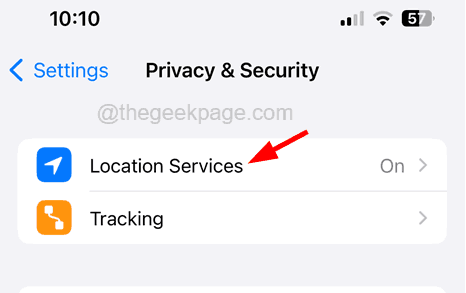
Schritt 4: Wählen Sie jetzt die Appstore Option aus der Liste der Apps, indem Sie darauf klicken.
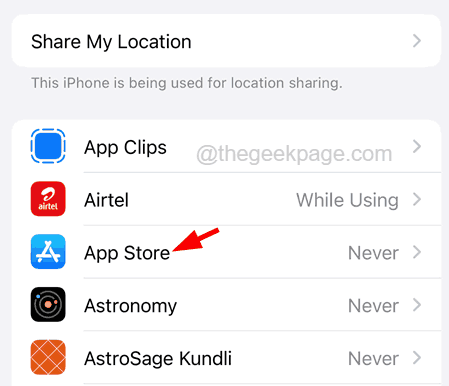
Schritt 5: Klicke auf Während der Verwendung der App Aus der Liste wie gezeigt.
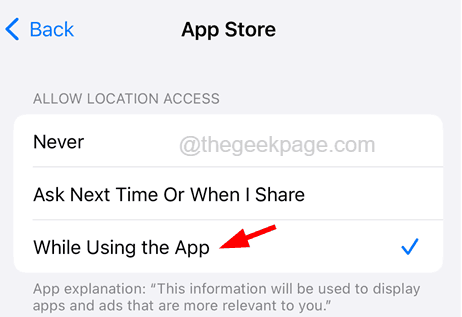
Beheben Sie 6 - Netzwerkeinstellungen zurücksetzen
Viele Benutzer haben festgestellt, dass einige Änderungen an den Netzwerkeinstellungen unwissentlich diese Fehlermeldung erstellt haben, auf die sie die Netzwerkeinstellungen auf ihrem iPhone zurückgesetzt haben, die dieses Problem behoben haben. Versuchen wir also auch, die Netzwerkeinstellungen auf dem iPhone zurückzusetzen und zu prüfen, ob dies funktioniert.
NOTIZ - Möglicherweise müssen Sie in alle Netzwerke wie Wi-Fi, VPN usw. neu unterschreiben. Nachdem die Einstellungen der Reset -Netzwerk abgeschlossen sind.
Schritt 1: Starte den Einstellungen Seite zuerst auf Ihrem iPhone.
Schritt 2: Dann gehen Sie zum Allgemein Option, indem Sie darauf tippen, wie unten gezeigt.
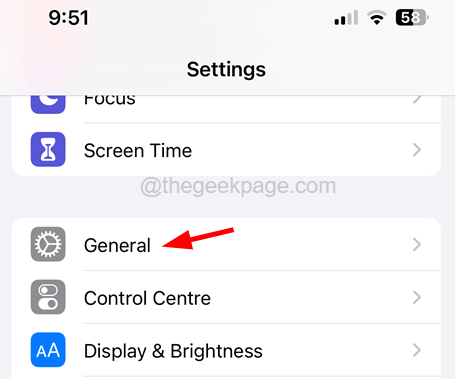
Schritt 3: Wählen Sie jetzt die IPhone übertragen oder zurücksetzen Option am Ende des Allgemein Seite wie unten gezeigt.
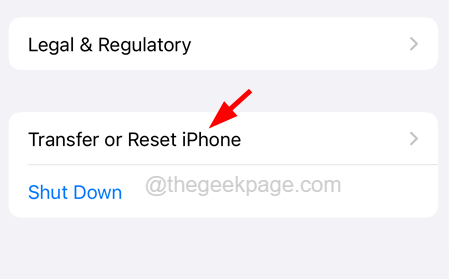
Schritt 4: Später wählen Sie die aus Zurücksetzen Option, indem Sie darauf klicken.
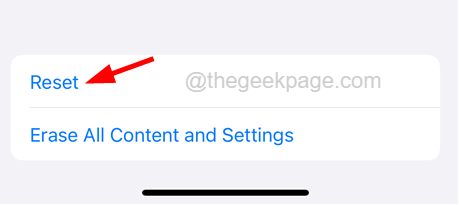
Schritt 5: Dies taucht auf dem Bildschirm ein Kontextmenü auf.
Schritt 6: Sie müssen auf die tippen Netzwerkeinstellungen zurücksetzen Aus der Liste wie unten gezeigt.

Schritt 7: Es könnte Sie auffordern, Ihr iPhone zu betreten Passcode auf dem Bildschirm zu Überprüfungszwecken.
Schritt 8: Danach tippen Sie auf die Netzwerkeinstellungen zurücksetzen Noch einmal im Bestätigungsfenster wie gezeigt.
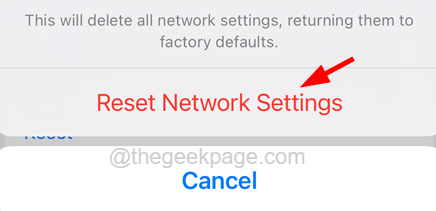
Dadurch werden die Netzwerkeinstellungen auf Ihrem iPhone zurückgesetzt und nach Abschluss prüfen, ob das Problem weiterhin besteht.
Zusätzliche Korrekturen
Aktualisieren Sie Ihr iPhone
Wenn das iPhone nicht auf seine neueste Software aktualisiert wird, verursacht es tendenziell solche Probleme. Wir empfehlen unseren Benutzern, die versuchen, ihre iPhones einmal zu aktualisieren, indem sie zu gehen Einstellungen> Allgemein> Software -Update. Es kann einige Zeit dauern, das für das iPhone verfügbare Update zu laden. Danach tippen Sie auf die Herunterladen und installieren Möglichkeit.
Überprüfen Sie die Internetverbindung
Einige iPhone -Benutzer haben festgestellt, dass die Hauptursache für diesen Fehler im App Store die Internetverbindung auf dem iPhone ist. Wenn die Internetverbindung auf jedem iPhone sehr niedrig oder instabil ist, entsteht Probleme wie die Kann keine Verbindung zum App Store herstellen Fehler im App Store usw.
Überprüfen Sie also Ihre Internetverbindung und aktualisieren Sie sie, indem Sie Ihren Router neu starten. Wenn das Internetsignal noch schwach ist, wechseln Sie das Netzwerk auf ein Mobilfunk -Datennetzwerk, indem Sie zu gehen Einstellungen > Mobile Daten und Aktivieren der Mobile Daten Option von Tippen auf Ihrer Umschalten Taste.
NOTIZ - Wenn Sie welche festgelegt haben VPN Verbindung auf Ihrem iPhone, bitte trennen Sie es und versuchen Sie erneut auf den App Store zuzugreifen.
Überprüfen Sie, ob Apple Server ausgefallen ist
Wenn Sie keine Verbindung zum App Store oder anderen Diensten von Apple herstellen können, besteht möglicherweise die Möglichkeit eines Problems von der Apple -Seite. Manchmal schaltet das Apple -Team seinen Server aus zahlreichen Gründen wie Wartung, überlasteten Serviceanfragen usw. ab.
Wenn Sie wissen möchten, ob der Apple -Server ausgefallen ist oder nicht, klicken Sie hier. Auf diese Weise führt Sie zur Seite "Apple Server Status", auf der Sie die Status aller von Apple erbrachten Dienste finden.
Wenn der Server abgelaufen ist, zeigt er den grünen Kreis neben dem Servicenamen an.
- « Die iPhone -Lautstärke sinkt automatisch [gelöst]
- iCloud Backup dauert ewig, um fertig zu werden [Fix] »

